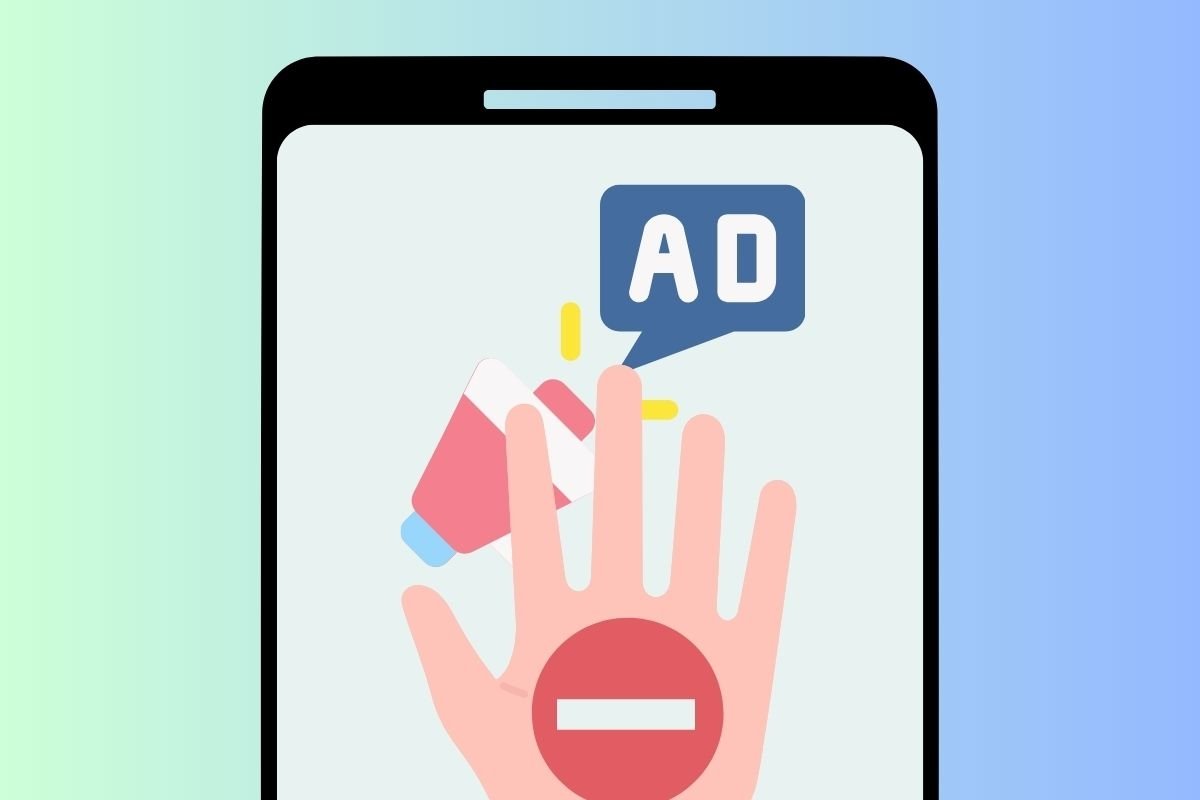كيفية تغيير سطوع شاشة هاتفي المحمول – Android أو iOS

في هذه الأوقات من التقدم التكنولوجي والرقمي . تنشغل الغالبية العظمى من الناس على أساس يومي ويعيشون حياتنا على أفضل وجه ممكن. ولا يخفى على أحد أننا نقضي اليوم مع هاتفنا الخلوي في متناول اليد ، إما لأسباب شخصية ، أو للعمل أو ببساطة في الأمور ذات الطبيعة الاجتماعية.
الحقيقة هي أننا نقضي ساعات وساعات في التلاعب بجهازنا لدرجة أننا في بعض الأحيان نرتكب أخطاء عن طريق تغيير أو تغيير إعداد مثل DPI لجهازنا . وهذا هو السبب في أننا نقدم المعلومات التي ستساعدنا في حل هذه الأنواع من المشاكل . تركز هذه المقالة على ما يشير إلى التحكم في سطوع أجهزتنا وما يمكننا فعله إذا قمنا بتغييره أو تغييره أو حتى حذفه من شريط الحالة عن طريق الخطأ.
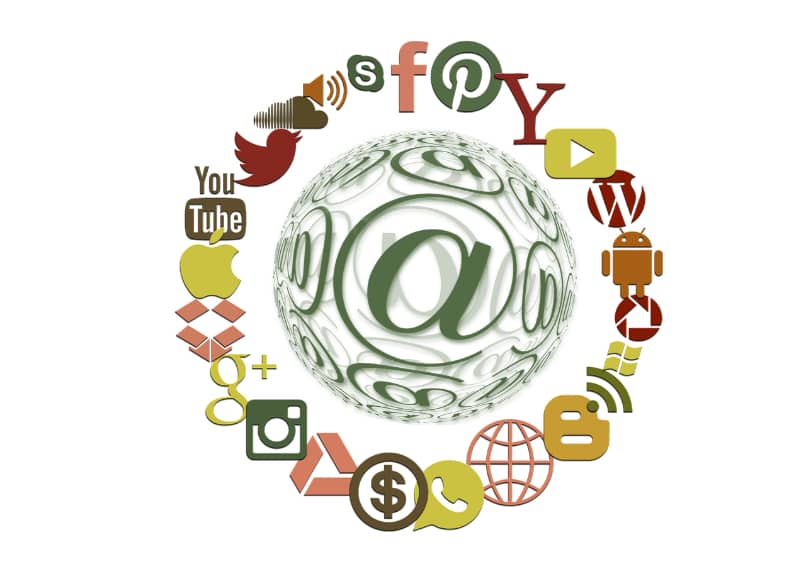
قمت بإزالة شريط السطوع من هاتفي عن طريق الخطأ ، كيف أعيده؟
إذا كان الأمر كذلك في وقت التلاعب بالمعدات الخاصة بك. في حركة سيئة . قمت بإزالة شريط سطوع الجهاز المحمول عن طريق الخطأ ، توقف عن القلق الآن! باستخدام هذه الخطوات البسيطة. يمكنك تنشيطه مرة أخرى. أول شيء يجب علينا القيام به هو فتح لوحة الوصول السريع على أجهزتنا المحمولة عن طريق تحريك إصبعنا لأسفل من أعلى الشاشة برفق شديد لاكتشاف الخيارات المتاحة.
ثم نضغط على النقاط الثلاث في أعلى اليمين (في بعض الحالات بدلاً من النقاط الثلاث يظهر ترس يشير إلى التكوين) ؛ بمجرد اكتمال هذه الخطوة . ننتقل عبر القائمة حتى نجد وننقر على تصميم لوحة سريع . ونبحث عن خيار “إظهار الوسائط المتعددة” والمتاح ثم نقوم بتنشيطه. بهذه السهولة سيكون لديك شريط سطوع متاح. خيار آخر في بعض الهواتف المحمولة هو “إعادة ضبط المصنع”.

لتنفيذ هذا الإجراء . يتعين علينا فقط فتح الهاتف . والدخول إلى قائمة الإعدادات ، والنقر فوق “إعدادات إضافية” ثم إدخال النسخ الاحتياطي والاستعادة ، وبهذه الطريقة يمكننا استعادة النموذج الأولي لشريط المهام واللوحة السريعة. من المهم ملاحظة أن هذا الخيار يمكن أن يغير العديد من الإعدادات التي قمنا بتخصيصها منذ وقت شراء الجهاز.
كيف يمكنك تغيير مكان شريط السطوع؟
تتمثل إحدى الاهتمامات الرئيسية لمن لديه فريق متنقل منا في تخصيصه ، إما خارجيًا أو داخليًا. في الحالات التي نريد فيها تغيير شيء ما في نظام هاتفنا الخلوي . عادة ما يكون الأمر معقدًا بعض الشيء لأنه يتطلب أذونات المسؤول الموجودة في الجزء الأيمن العلوي من الشاشة بعد عرض القائمة المختصرة . مرة واحدة داخل القائمة يجب علينا أدخل خيار “تصميم اللوحة السريعة” وضمن هذا الخيار . حدد إظهار السطوع أعلاه . وبهذه الطريقة سيكون لدينا الشريط بمجرد عرض اللوحة.
ما هي التطبيقات الموجودة لتغيير سطوع هاتفي المحمول؟
عندما يتعلق الأمر بإضفاء الطابع الشخصي على جهازك الإلكتروني ، فهناك مجموعة متنوعة من التطبيقات التي تسمح لك بتعديل أي معلمة تقريبًا لواجهة هاتفك الخلوي . إما لتحسين الرؤية في لعبة أو من أجل أداء أفضل لتطبيق آخر . المهم الشيء هنا هو أنه إذا كنا نشتاق إلى التحكم التلقائي في السطوع في أجهزتنا المحمولة التي يمكن تكييفها مع احتياجاتنا الخاصة ، فيمكن إنشاء هذا. بعض هذه التطبيقات هي: Velis Auto Brightness و Twilight و IntelliScreen وغيرها. على سبيل المثال: يتيح “Velis Auto Brightness” التحكم الكامل تقريبًا في سطوع الشاشة.
تطبيق آخر مثير للاهتمام هو “Yet Another AutoBrightness” وليس هناك الكثير ليقوله عن هذا التطبيق لأن اسمه يقول كل شيء وهو تطبيق أبسط حتى من التطبيق السابق. يعد “الإعداد المسبق للسطوع القابل للتكوين” أداة تتيح الوصول إلى درجات مختلفة من السطوع . هناك أيضًا Lux Lite و Screen Adjuster Free و Screen Filter والعديد غيرها
التحكم في مستوى الصوت والسطوع
تسمح لنا العديد من التطبيقات الموضحة في القسم السابق مثل “Lux Lite” بالتحكم في كل من مستوى الصوت والسطوع لكل من إشعاراتنا . ومع ذلك سنترك أسماء بعض التطبيقات التي يمكن أن تساعدنا في التحكم ليس فقط في مستوى الصوت و سطوع أجهزتنا. ولكن تقريبًا أي معلمة ذات أهمية. أول ما سنذكره هو Velis الذي يحل محل أداة السطوع التلقائي لنظام Android.
هناك تطبيق آخر يمنحنا التحكم الكامل في معلمات هاتفنا المحمول وهو CF.Lumen . والذي يعدل بالكامل قيم جاما لجميع العناصر على الشاشة. كل هذه التطبيقات متوفرة على متجر Play. “حجم التطبيق والتحكم” الذي يركز على تخصيص حجم كل تطبيق بطريقة تجعلنا إذا كنا نتحادث على شبكة اجتماعية. عند وصول الإشعارات ، فإنها لا تبدو بمستوى الصوت الافتراضي ولكن ، على سبيل المثال . يمكن أن تظل كتم الصوت تمامًا.
Super Status Bar – الإيماءات والإشعارات والمزيد
نظرًا لأننا معتادون على التفاعل مع أشخاص آخرين باستخدام الأجهزة الإلكترونية ، فإننا ندرك قيمة شريط الحالة والإشعارات نظرًا لأن هذا هو مركز المعلومات الفوري لدينا على هاتفنا المحمول والذي يتم من خلاله الإعلان عن التحديثات المعلقة. ، البريد الوارد ، الرسائل غير المقروءة ، المكالمات الفائتة من بين بعض أنواع الإشعارات. على الرغم من مدى أهميتها ، فإن خيارات التخصيص قليلة جدًا أو لاغية ، لذلك ليس هناك الكثير مما يمكننا القيام به لتعديلها وفقًا لاحتياجاتنا.
Super Status Bar هو أداة قوية متاحة لأجهزة Android التي تسمح وتسهل تخصيص شريط الحالة بخيارات متعددة ، بما في ذلك الإيماءات والمؤشرات وشريط التمرير الرئيسي ونص الإشعار وشريط البطارية وبعض الإضافات. وبالمثل ، من كل خيار من هذه الخيارات . تظهر قوائم تحديد أخرى تمنحنا الفرصة لتحرير كل تفاصيل الشريط ، مهما كان صغيراً.
فهو يسمح ، على سبيل المثال . بتغيير حجم النصوص ولونها ، وإضافة عناصر تحكم باللمس إلى مستوى الصوت ، وإضافة رسوم متحركة . وتخصيص الإيماءات والعديد من التغييرات الأخرى من أجل إضفاء لمسة شخصية على جهازك المحمول . يضاف إلى كل هذه الأعجوبة من الخيارات مدى سهولة استخدامها ، حيث يكفي فقط لمس الزر الموجود على الشاشة الرئيسية للتفعيل أو الإلغاء ، وبالتالي تحقيق جميع التعديلات التي نريدها بضغطة زر. إنه بلا شك تطبيق بواجهة أنيقة تقدم خدمة ممتازة ومجانية بالكامل.